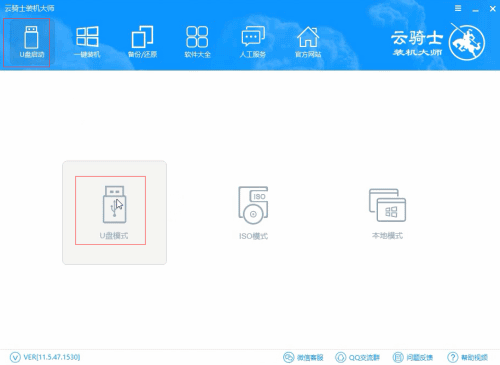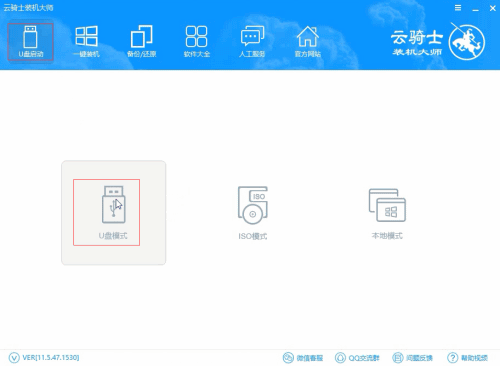对于一些年龄比较大的电脑来说,比较容易出现各种各样的问题。最近小编那台七岁的电脑就经常电脑黑屏自动重启,废了小编好大的功夫才解决。小编今天把解决电脑黑屏自动重启问题的有效方法整理出来,在这里与大家一起分享,有需要的朋友不妨来看看吧。

电脑黑屏自动重启的解决方法一:
01
软件冲突,比如新安装了软件,相互间有冲突,此时可尝试卸载最后安装的软件。
02
软件与系统不兼容,此时可卸载此软件。
03
电脑打了补丁,而该补丁有BUG,可到控制面板卸载该补丁。
04
电脑病毒所致,可使用杀毒软件进行查杀。
05
驱动不兼容,可安装硬件对应的新版或旧版驱动。
06
显卡过热或损坏,可重新插拔显卡,若显卡有损坏,只能更换。
07
CPU或机箱内部温度太高,自我保护进行重启,可清除机箱内部的灰尘,重新插拔已经等。
08
电源功率过低,避免使用大型程序,是在需要,只能更换功率大点的电源。
电脑黑屏自动重启的解决方法二:
01
首先,咱们还是需要先开机的,不过这次不使用自然开机的方法,咱们启动电脑,然后一直按F8,这样就可以进入到高级系统设置界面,咱们选择其中的安全模式启动。
02
电脑正常启动之后,咱们将最近刚刚下载过的新软件、新服务、新驱动、新设备全部的卸载掉,接下来同时按下win+R打开运行窗口。
03
在运行窗口中输入msconfig并单击回车,这样就会弹出系统配置的窗口了。
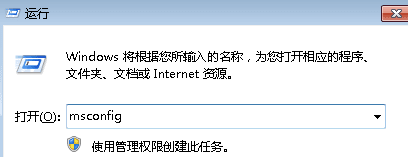
04
在系统配置窗口中,咱们将界面切换到启动这一栏,然后将不需要的启动项目全部的取消勾选,完成设置后点击下方的确定按钮保存,之后重启电脑即可。
电脑黑屏自动重启的解决方法三:
01
病毒
有些木马程序能从远程控制你计算机的一切活动,包括让你的计算机重新启动。
解决方案:用杀毒软件清除病毒、木马。
02
软件不兼容
有些软件会有冲突,彼此不兼容,常常导致关机重启。
解决方案:回忆近期下载的可能不兼容的软件,或用工具查出起冲突的软件,并卸载。
03
系统文件损坏
如果系统某些文件被破坏,系统在启动时会因此无法完成初始化而强迫重新启动,有时甚至会不断循环。
解决方案:重新启动成功的话,右键点击“我的电脑”,在“属性”中选择“高级”选项卡,找到“启动和故障恢复”,点击旁边的“设置”按钮,再去掉“系统失败”中的“自动重新启动”前的对勾。如果连电脑桌面都无法打开,就只能覆盖安装或重新安装系统。
04
硬件问题
内存、电源、硬盘等硬件出现问题都会出现电脑自动重启问题。
解决方案:硬件方面的问题最好找专业维修人员检查和维修。
电脑黑屏自动重启的解决方法四:
重装系统,小编选择云骑士装机大师,因为它能提供各个版本的windows系统纯净版供用户下载。下面以重装win10 64位系统为例。
注意事项:请关闭杀毒软件、安全卫士和防火墙,不然可能会造成系统无法正常下载或者系统崩溃现象。
01
下载云骑士装机大师
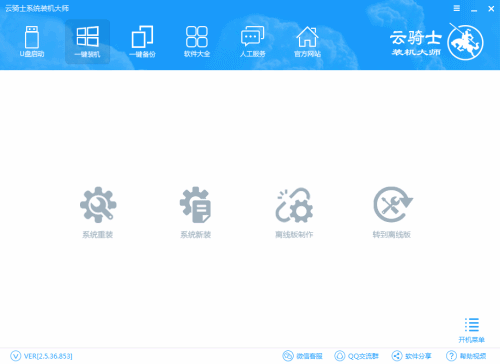
02
下载完成后,点击系统新装,软件自动检测电脑软硬件环境以及电脑网络连通状态,完成后点下一步按钮。
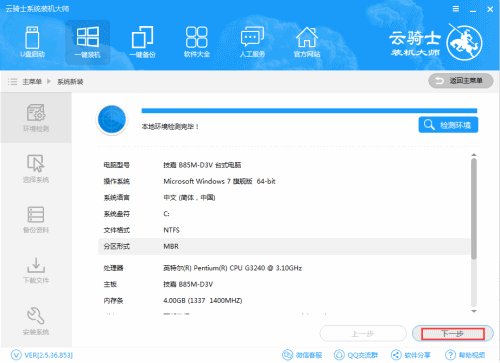
04
进入系统下载列表界面,选择win10 64位纯净版系统,点击右边的【安装此系统】。
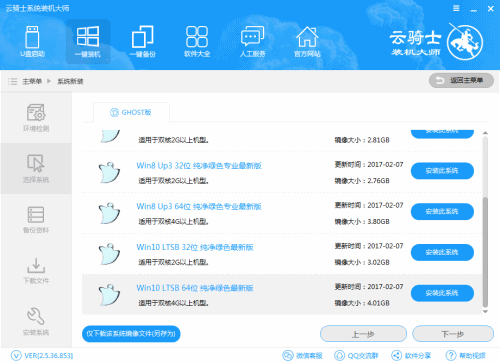
05
进入资料备份界面,你可以备份也可以不备份。不想要以前的资料就不需要备份。
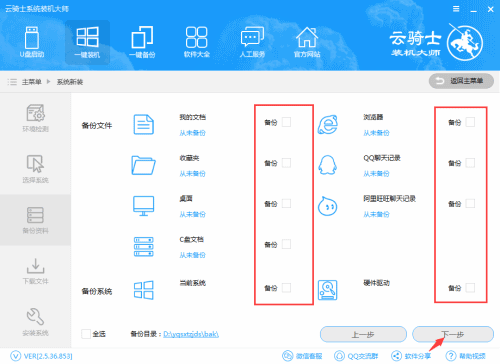
06
当然根据每个用户终端的网络带宽不同会有很大差异,在下载过程中耐心等待。
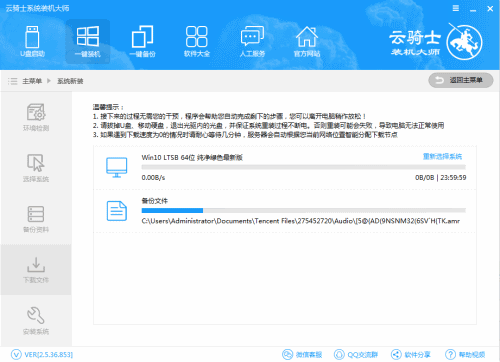
07
下载完成后弹出是否重启安装,点击【立即重启】,电脑将自动进行安装。
解决电脑黑屏自动重启的问题只要按步骤来并不是很难的事情,相信用户们可以通过这个教程掌握如何解决电脑黑屏自动重启的技能。